5、电脑屏幕,摄像头,高清晰度电视,Skype等屏幕上看到的所有内容录制。
使用教程
1、Bandicam主窗口]
’选择录制模式,查看录制状态,以及配置与Bandicam相关的主要设置。
[Bandicam主窗口]-准备录制
(1)注册激活软件,打开输出文件夹,在线帮助,隐藏到系统托盘,最小化,关闭菜单。
(2)选择您要使用的录制模式(屏幕录制,游戏录制,设备录制)。»更多
(3)显示鼠标和指针,鼠标点击效果,表示视频录制时间,预览您的摄像头,录制音频设置,显示文件大小等。
(4)开始/暂停/停止录制和截图按钮。
5Bandicam主要选项。
[Bandicam主窗口]-调整尺寸
-Bandicam主窗口可自定义尺寸50%~250%
[Bandicam主窗口]-最小化,隐藏到系统托盘
-如图,点击“最小化”图标,Bandicam窗口最小化到任务栏或者系统托盘。
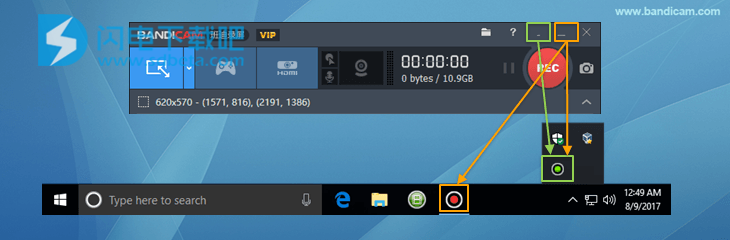
2、[Bandicam首页]选择录制的模式,显示录制完整的视频/图像,视频剪辑Bandicut工具,视频上传到YouTube/Vimeo等。
首页>开始
(1)录制矩形窗口:电脑屏幕特定区域的录制方式。»更多
(2)录制全屏:电脑全屏幕的录制方式。»更多
(3)录制追随鼠标:鼠标周围移动的区域录制方式。»更多
(4)游戏录制模式:高清网络游戏或者淘宝直播,美拍等录制方式。»更多
(5)设备录制模式:录制外部视频设备,比列网络摄像头,IPTV,Xbox等。»更多
(6)在线帮助:打开Bandicam使用教程在线页面»更多
首页>视频/图像
上传视频,录制完成的视频,检查录制视频-Bandicam(班迪录屏)
(1)Bandicam的“开始”,“视频”,“图像”菜单。
(2)显示输出路径。单击以在Windows资源管理器中查看捕获的文件。
(3)显示输出文件名,日期,文件大小等。
(4)显示所选文件的分辨率,FPS,codec,录制时间,文件大小。
(5)输出文件夹的视频播放,视频剪辑,视频上传,删除功能等。
首页>视频>剪辑
Bandicam录制完整的视频可以在Bandicut无损的分割和拼接制作,并且保持原本的画质。»更多
首页>视频>上传(YouTube或Vimeo)
Bandicam支持录制完整的视频直接上传到YouTube或Vimeo的功能。»更多
3、[Bandicam常规]设置Bandicam高级选项(钩子,语言等)和自动完成录制等。
(1)输出文件夹:点击“[...]”按钮,打开视频保存的位置,也可以自定义视频的保存位置。
(2)Bandicam窗口置项:此选项允许用户Bandicam窗口在其他窗口之上,始终在最上面。
(3)Bandicam启动后最小化到系统托盘:Bandicam窗口最小化到系统托盘,在桌面右下角托盘区。
(4)Bandicam随系统启动运行:如果选中此选项,随系统启动时侯自动开始Bandicam工具。
(5)高级选项:高级配置,钩子,语言等(查看更多以下页面)
(6)Bandicam启动时开始全屏幕录制:此选项允许用户启动Bandicam时侯让自动开始录制“全屏”。
(7)设置用于自动开始录制的计时器:用户可以预约开始录制时间,按预约时间Bandicam自动开始录制的功能。
(8)自动完成录制:此选项允许用户限录制最长时间,限最大文件大小,录制结束后自动关闭计算机等。
高级选项>常规
(1)Bandicam窗口置项:此选项允许用户Bandicam窗口在其他窗口之上,始终在最上面。
(2)启动后自动最小化到托盘:Bandicam窗口最小化到系统托盘,在桌面右下角托盘区。
(3)捕捉后的视频/图像上包括FPS(仅用于'游戏录制模式'):把捕捉完的视频/图像上显示FPS数字。
(4)显示提示/信息栏:此选项允许用户Bandicam窗口下边“Bandicam广告”显示或不显示选项。
(5)关闭托盘气球通知:此选项允许用户Bandicam窗口最小化到系统托盘然后显示或不显示气球通知。
(6)Bandicam随系统启动运行:如果选中此选项,随系统启动时侯自动开始Bandicam工具。
(7)Bandicam启动时开始全屏录制:此选项允许用户开始Bandicam时侯让自动开始录制“全屏”。
(8)复位:此选项允许用户将所有Bandicam设置重置为默认设置。
高级选项>输出
(1)输出文件夹:点击“[...]”按钮,打开视频保存的位置,也可以自定义视频的保存位置。
(2)开启磁盘写缓存:如果选中此选项,Bandicam会在录制时缓存数据。如果取消选中此选项,Bandicam将
在录制时直接保存数据。
(3)自动创建有指定名称的输出子文件夹:如果选中此选项,创建文件夹然后录制视频保存在新建文件夹下。
-与录制目标相同:如果目标名称为“WOW”,则创建一个“WOW”文件夹然后保存在“WOW”文件夹下。
-“视频”或“图像”:创建两个文件夹,保存“视频”文件夹下保存视频,“图像”文件夹下保存图像。
(4)目标名称:用户可以自定义输出文件的形式和命名。
高级选项>钩子
(1)钩住目标:您选择想用的钩住目标。参考)Microsoft应用商店(UWP)
(2)禁用IE9(及更高版本)/Firefox的DirectX10/11锁定功能:
DirectX钩子无法正常工作InternetExplorer9/10,Firefox可以设置为不显示绿色数字(FPS,每秒帧数)。
(3)阻止DirectX视频覆盖:此选项可以防止“屏幕录制”模式下的黑屏。此外,此选项可以改善在“游戏录制”
模式下的DirectX挂接。
(4)阻止的进程列表:如果不想使用记录,可以阻止某个进程/程序,您应该在Bandicam“游戏录制”模式。
例如DirectX,OpenGL等
高级选项>语言
Bandicam支持多国语言,你可以选择所需语言,重启程序完成更换。
高级选项>选项
(1)视频录制选项:此选项设置为音频,水印等关于录制视频的设置。
(2)视频格式选项:此选项设置可以为视频/音频的选定格式。
(3)自动完成录制:此选项设置限录制最长时间,限最大文件大小,录制结束后自动关闭计算机等。
设置用于自动开始录制的计时器
(1)准备录制时间:您可以在预约时间,例如xx分钟后自动开始录制视频。
(2)开始录制时间:您可以在预约时间开始录制视频。
(3)录制开始后最小化Bandicam至系统托盘:如果选中此选项,开始录制时把Bandicam窗口启动最小化到系统
托盘。
(4)自动完成录制:此选项允许用户限录制最长时间,限最大文件大小,录制结束后自动关闭计算机等。
自动完成录制
(1)按录制时间:预约录制时间的功能,例如xx分钟后自动停止录制,每xx分钟录制新视频,并可使用录制完后自动结束Bandicam或者计时器。
(2)按录制后的文件大小:按预约的文件大小单位录制,例如录制的视频文件大小满xx(MB)自动停止录制,每xx文件大小(MB)录制新视频,并可使用录制完后自动结束Bandicam或者计时器。
日志:
v4.5.7 2020/03/19
增强“鼠标点击效果”和“鼠标高亮效果”品质
“截图音效”声音改变小声一点
改变启动“Bandicam启动后最小化到系统托盘”选项时,全屏录制控制条自动隐藏。
解决使用Intel

Quick Sync Video编码器时无法设置关键帧间隔设置的问题
解决保存文件夹设置 NAS 和 勾选“开机时自动运行 Bandicam 软件” 选项时“文件创建失败”的问题
解决windows7以下环境无法更改“输出文件夹”的问题
解决其他部分问题
4.0版本采用了全新界面设计,增加了两种录制模式支持,增加了对绘图功能中文本输入的支持;3.0版本之后增加了摄像头、Xbox One/PS4、智能手机、IPTV、视频捕捉卡等外设屏幕录制功能,支持DX12游戏录制及全新HEVC H.265视频编码。
4.5.6 2020/02/20
改善“使用增强的捕获方法”功能
改善“追随鼠标”功能,录制出来的视频不会晃动
改善一点录制过程中移动录制窗口时,录制框的红色框录进去的问题
解决录制中变成录制窗口的大小则鼠标位置和涂鸦位置不对的问题
解决关于安装程序的保安
解决其他部分问题 v4.5.6.1646 中文注册版4.5.6 2020/02/20
改善“使用增强的捕获方法”功能
改善“追随鼠标”功能,录制出来的视频不会晃动
改善一点录制过程中移动录制窗口时,录制框的红色框录进去的问题
解决录制中变成录制窗口的大小则鼠标位置和涂鸦位置不对的问题
解决关于安装程序的保安
解决其他部分问题
4.0版本采用了全新界面设计,增加了两种录制模式支持,增加了对绘图功能中文本输入的支持;3.0版本之后增加了摄像头、Xbox One/PS4、智能手机、IPTV、视频捕捉卡等外设屏幕录制功能,支持DX12游戏录制及全新HEVC H.265视频编码。
v4.4.5 2020/01/21
- 增加矩形窗口用鼠标拉调整大小时应用“保持纵横比”功能(按下“shift”或“录制中”应用)
- 增加支持最大 1.000 FPS
- 解决关于 Windows 7 DPI Aware的问题
- 解决其他部分问题
4.0版本采用了全新界面设计,增加了两种录制模式支持,增加了对绘图功能中文本输入的支持;3.0版本之后增加了摄像头、Xbox One/PS4、智能手机、IPTV、视频捕捉卡等外设屏幕录制功能,支持DX12游戏录制及全新HEVC H.265视频编码。
4.0版本采用了全新界面设计,增加了两种录制模式支持,增加了对绘图功能中文本输入的支持;3.0版本之后增加了摄像头、Xbox One/PS4、智能手机、IPTV、视频捕捉卡等外设屏幕录制功能,支持DX12游戏录制及全新HEVC H.265视频编码。
v4.5.4 2020/01/06
- 增加支持AMD VCN编码器
- 改善在 bdcam_nonadmin.exe 也能运行 /reg命令行参数
- 增加Bandicam弹出框和菜单框支持多显示器DPI(支持 (DPI Aware Per Monitor V2)
- 解决其他部分问题
Bandicam 4.3.1 更新日志
Bandicam now supports the Elgato capture card.
Added the ‘Use custom audio device’ option in Device Recording Mode.
Added the ‘Show countdown timer’ option in Screen Recording Mode.
Bugs fixed
The cursor mode didn’t work properly when the screen was covered by boxes, arrows or lines.
A tearing issue occurred frequently when the ‘Use enhanced capture method’ option was used under certain situations.
The UI bug in the drawing tool window has been fixed.
Other minor bugs fixed.

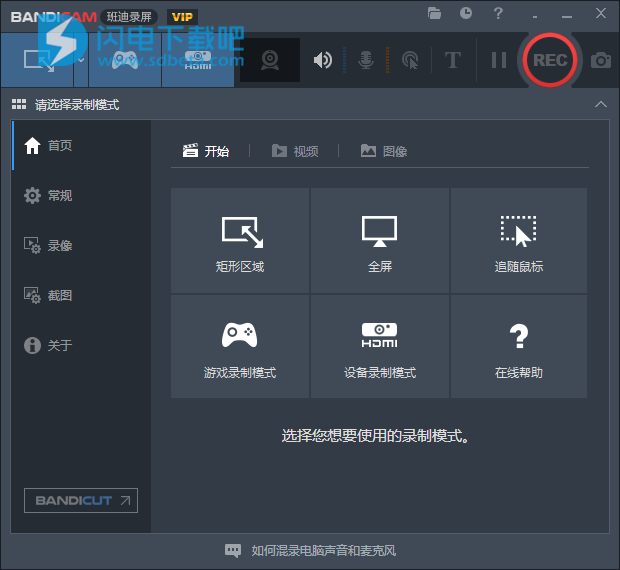
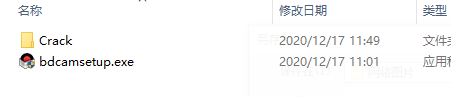
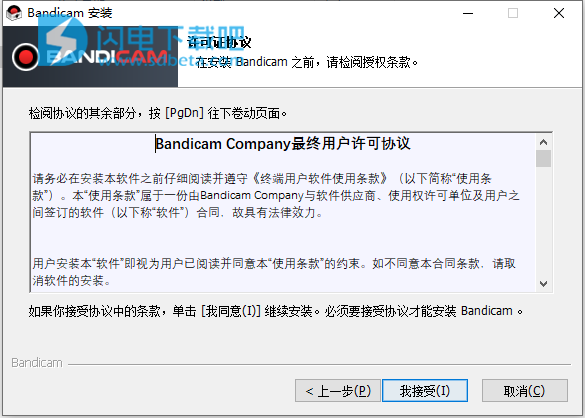
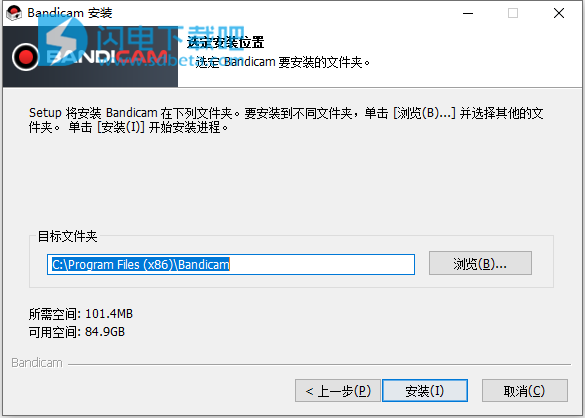
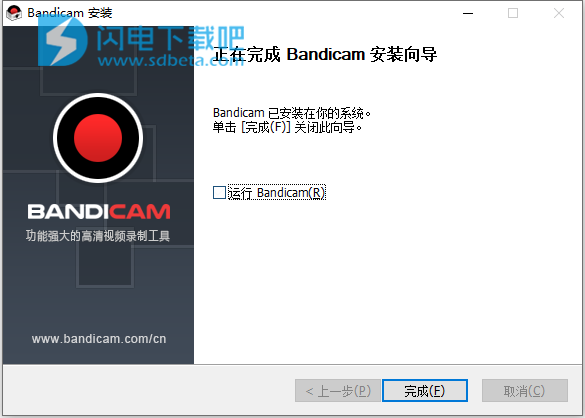

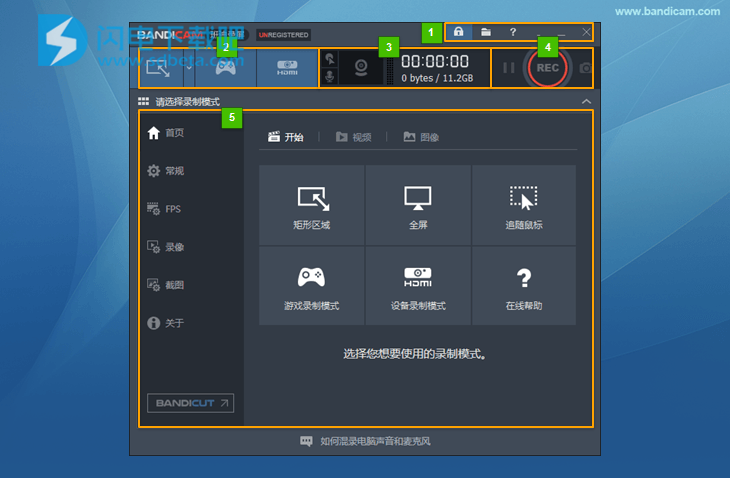
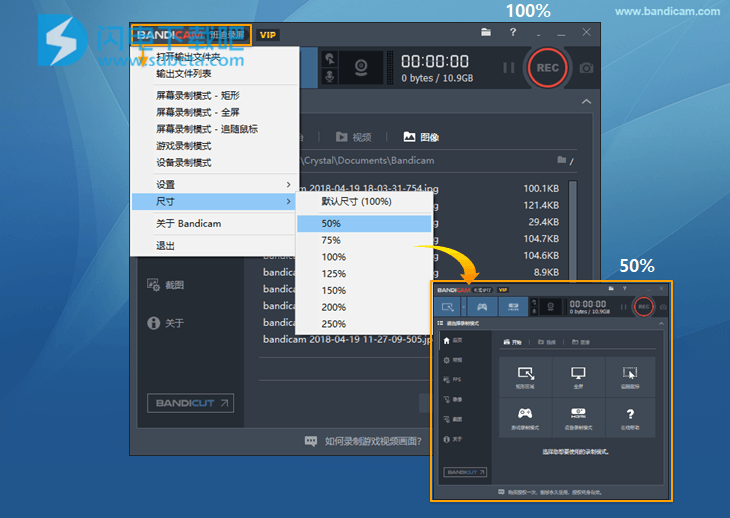
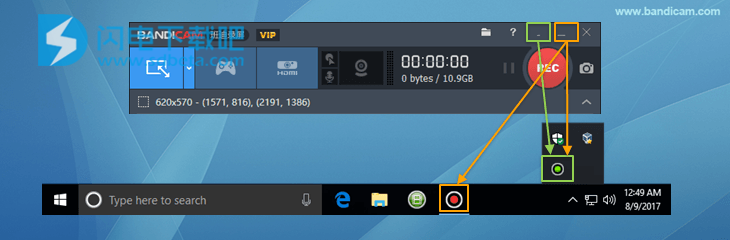
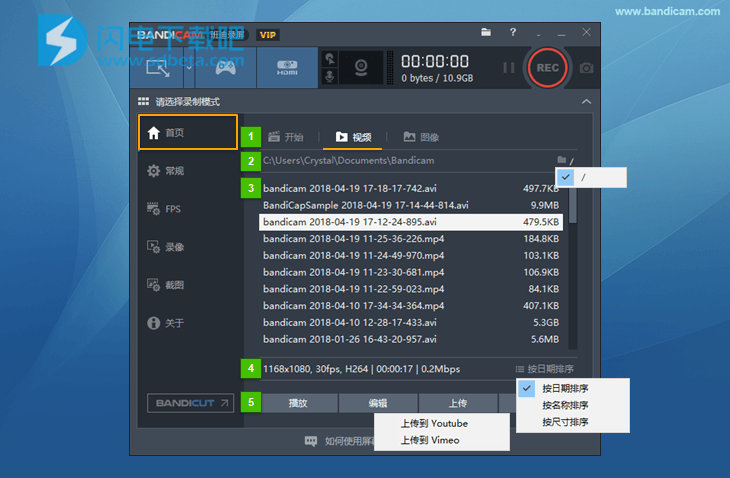
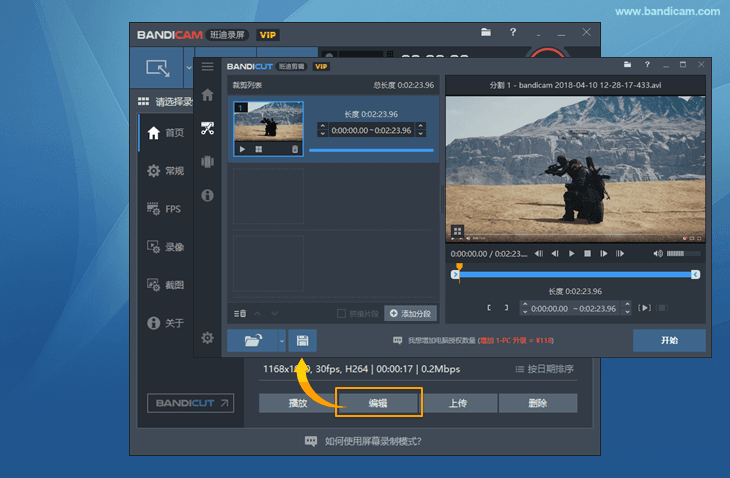
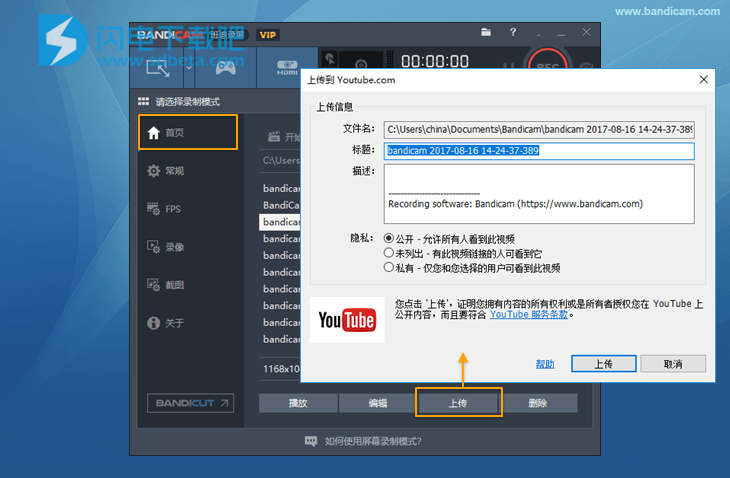
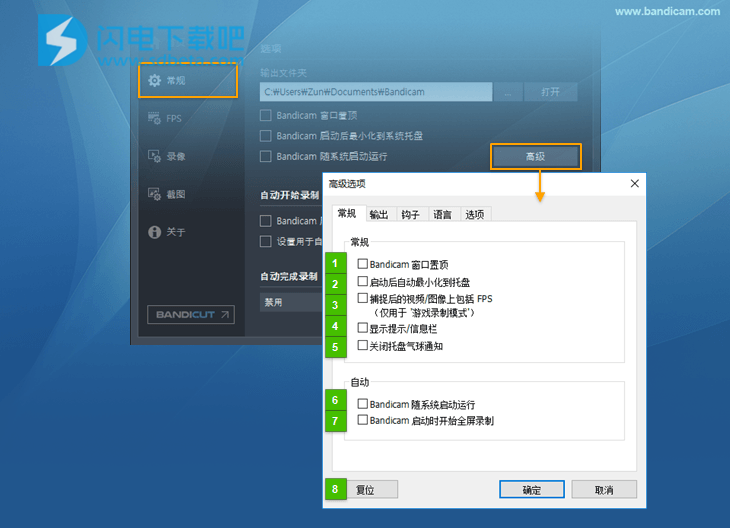
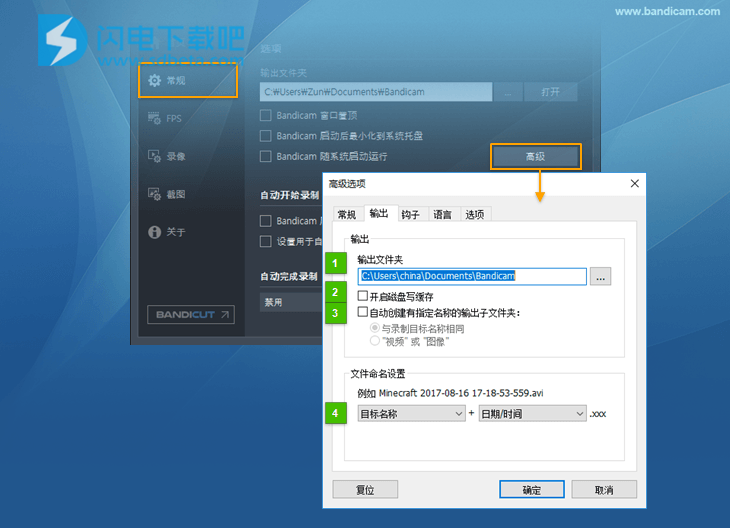
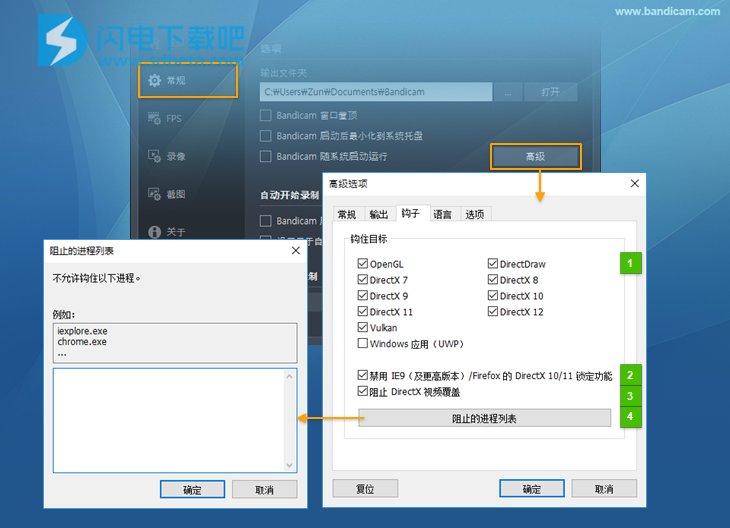
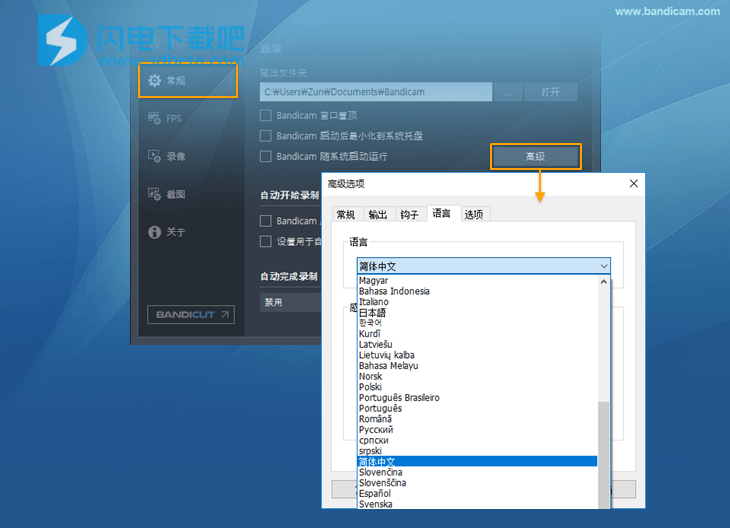
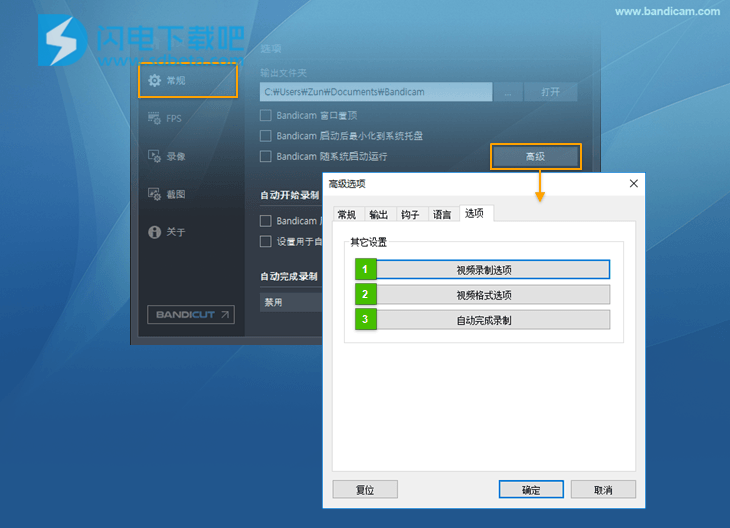
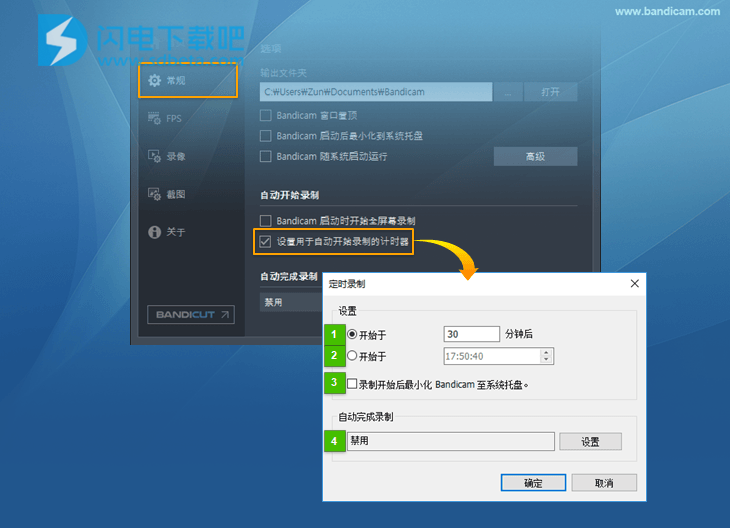
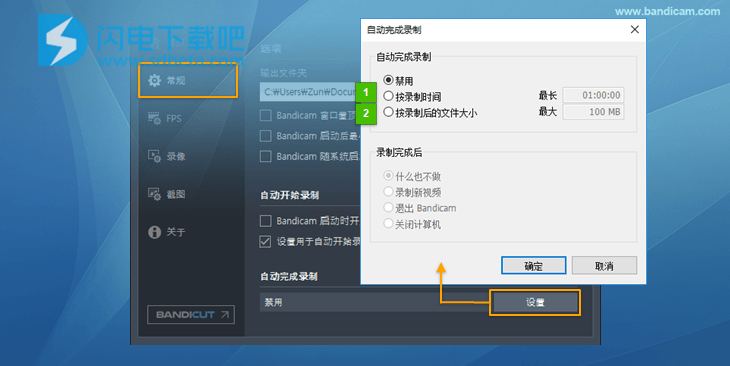
 Quick Sync Video编码器时无法设置关键帧间隔设置的问题
Quick Sync Video编码器时无法设置关键帧间隔设置的问题